Kā lejupielādēt videoklipus Amazon Fire tabletēs, lai skatītos bezsaistē

Ja kādreiz esat nonācis situācijā, kad ir ierobežots vai nav pieejams Wi-Fi, vēlaties, lai jau lejupielādētu videoklipu kolekcija skatītos bezsaistē, izmantojot savu Fire planšetdatoru.
Amazon Fire tablešu līnijas mērķis ir būtpieejamu jautru un izklaidējošu ierīci. Piemēram, uzņēmuma jaunajam Fire HD 10 ir kvalitatīvs 10,1 collu 1080p HD displejs, kas ir lieliski piemērots filmu un TV šovu skatīšanai. Acīmredzot varat straumēt savu video saturu no Prime video un citiem pakalpojumiem, kas nav Amazon, piemēram, Netflix. Bet, ja esat nonācis situācijā, kad ir ierobežots vai nav pieejams Wi-Fi, jūs vēlaties, lai jau lejupielādēts video satura kolekcija skatītos bezsaistē.
Lejupielādējiet filmas un TV šovus
Ja jums ir Amazon Prime konts, planšetdatorā varat lejupielādēt tās filmas un TV no Amazon Video. Vienkārši pieskarieties vajadzīgajai filmai vai TV šovam un pēc tam pieskarieties lejupielādes pogai.
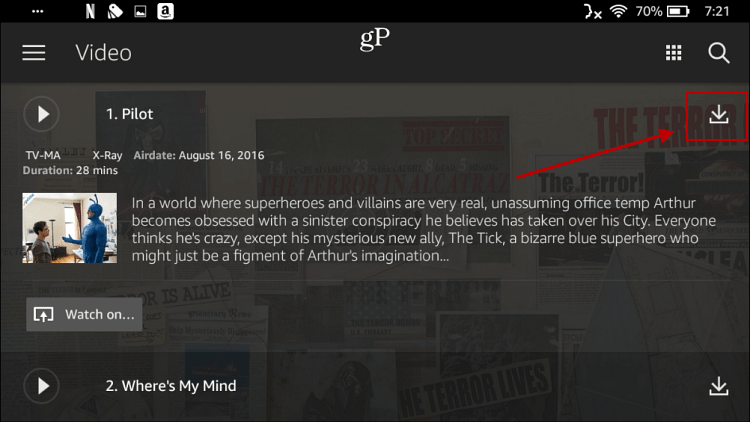
Tālāk izvēlieties vēlamo lejupielādes kvalitāti. Tiks parādīts ekrāns, kurā parādītas jūsu iespējas, un tas varēs aptuveni uzzināt, cik daudz vietas tiks izmantots. Zemākais, Data Saver, aizņem vismazāk vietas, bet “Best” aizņem vairāk vietas. Kad esat izdomājis jums tīkamā video kvalitāti, varat to iestatīt kā noklusējuma iestatījumu, tāpēc šis ekrāns nav visu laiku uznirstošs.
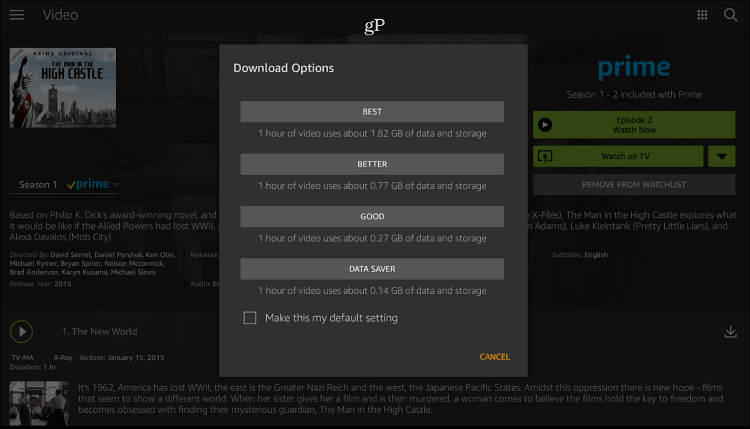
Dodies pie sava Video bibliotēka> Lejupielādes lai piekļūtu un noņemtu visus jūsu lejupielādētos nosaukumus.
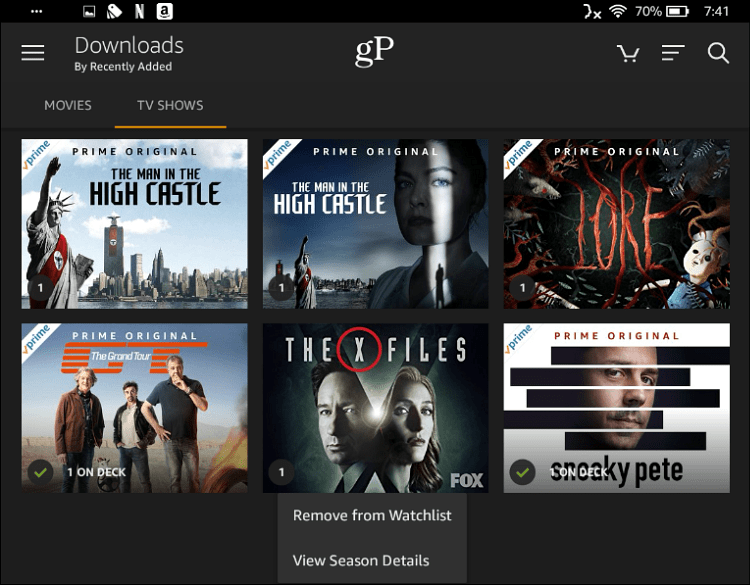
Tāpat kā citās mobilajās ierīcēs, jūs varat lejupielādētNetflix saturs arī skatīšanai bezsaistē. Ja esat Netflix abonents, palaidiet lietotni un atrodiet to, ko vēlaties skatīties, un pieskarieties lejupielādes ikonai blakus ierakstam. No Netflix nevar lejupielādēt visu, taču ir pieejama liela summa. Ja vēlaties pārlūkot tikai lejupielādējamu saturu, Netflix lietotnē pieskarieties izvēlnes pogai un pieskarieties “Pieejams lejupielādei”.
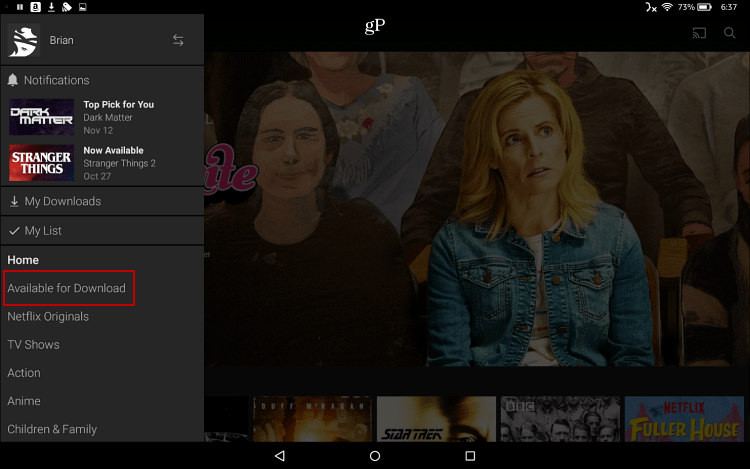
Varat pārvaldīt arī to video kvalitāti, kurus lejupielādējat no Netflix. Atveriet lietotni App Iestatījumi> Lejupielādes un pieskarieties Lejupielādēt video kvalitāti un izvēlieties, vai vēlaties standarta vai augstas kvalitātes.
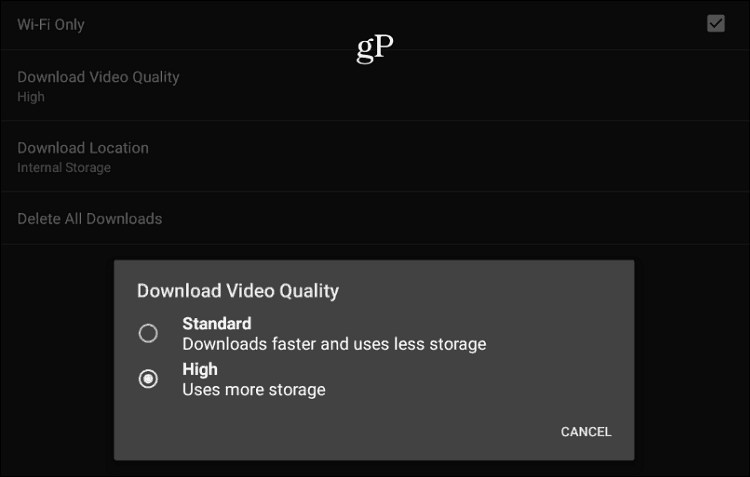
Dodieties uz sadaļu Manas lejupielādes, lai redzētu, ko esat lejupielādējis planšetdatorā. Šeit var redzēt arī katra faila lielumu, kas palīdzēs izlemt, kuru kvalitātes iestatījumu izmantot.
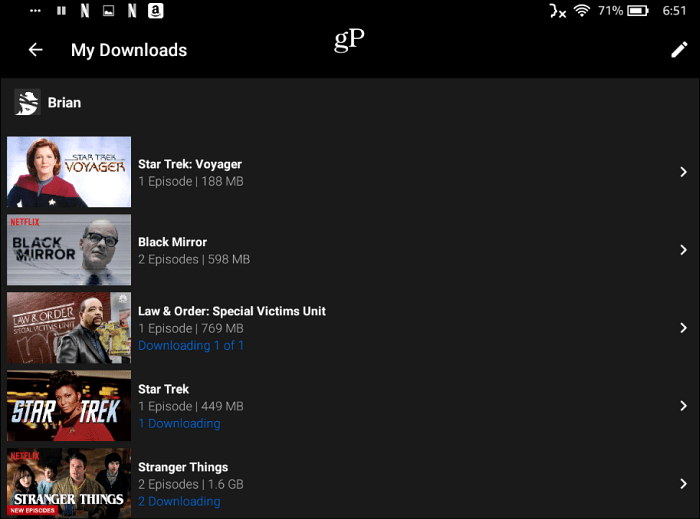
Pievienojiet vairāk krātuves
Tagad, kad jūs zināt, ka varat lejupielādēt daudzsaturu, jums varētu rasties jautājums, kur tas tiks saglabāts. Kaut arī mobilajās planšetdatoros pēdējos gados ir palielinājies vietējās atmiņas apjoms, 2017. gada Fire HD 10 versijai ir tikai 32 vai 64 GB. Atkarībā no tā, kā jūs izmantojat ierīci, abām no tām būtu pietiekami daudz krātuves, tas ir, ja vien nevēlaties, lai jūsu iecienītāko filmu un TV šovu bibliotēka būtu sakrauta. Jūs varat ievērojami palielināt savu atmiņas apjomu, instalējot microSD karti.
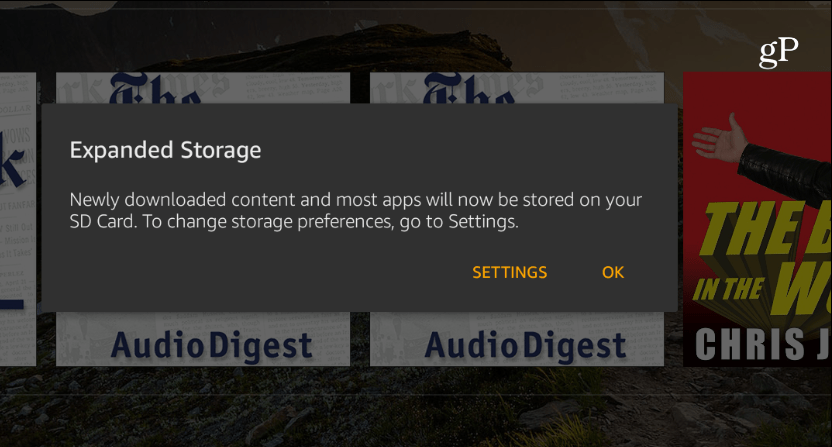
Neatkarīgi no tā, cik vietējā atmiņā ir jūsu Fire planšetdatorsja jūs instalējat 256 GB microSD karti, jums būs daudz augstas kvalitātes video satura, lai jūs izklaidētu, atrodoties lidmašīnā vai jebkurā laikā, kad atrodaties bezsaistē.
Vai jums ir Amazon Fire planšetdators? Cik daudz vietas esat atlicis multivides satura lejupielādēšanai? Atstājiet komentāru zemāk un pastāstiet mums savu stāstu.










Atstājiet savu komentāru